
Czytaj też: Jak zabezpieczyć iPhone’a przed złodziejami – porady, które musisz znać
Siri: Głos Apple od dekady
Wielu użytkowników kojarzy Siri jako uosobienie asystenta głosowego. Innowacyjna technologia Apple pozwala właścicielom urządzeń spod znaku „nadgryzionego jabłka” korzystać z ich funkcji za pomocą komend głosowych. Można zadawać pytania, a nawet prowadzić interesujące rozmowy.
Pierwsza wersja Siri zadebiutowała w 2010 roku jako zewnętrzna aplikacja na iOS, zanim stała się integralną częścią ekosystemu Apple. Wkrótce po premierze, kalifornijski gigant kupił projekt stworzony przez badaczy z Uniwersytetu Stanforda i w 2011 roku, przy okazji premiery iPhone’a 4s, w pełni zintegrował go ze swoim systemem, wprowadzając Siri jako pierwszy na rynku.
Warto dodać, że nazwa Siri to skrót od Speech Interpretation and Recognition Interface, czyli „interfejs interpretacji i rozpoznawania mowy”. Dziś Siri jest nieodłącznym elementem większości urządzeń Apple — od iPhone’ów i MacBooków po AirPods i Apple Watch.
Jak działa Siri? Przewodnik po wirtualnej asystentce Apple
Siri opiera się na zaawansowanym interfejsie konwersacyjnym, który, zgodnie z nazwą, rozpoznaje mowę użytkownika, interpretuje ją, a następnie wykonuje zadane polecenie lub odpowiada na pytanie w sposób najbardziej oczekiwany przez użytkownika. Dzięki technologii nauczania maszynowego, algorytm stojący za Siri analizuje polecenia, pytania oraz nawyki, aby lepiej go rozumieć i precyzyjniej odpowiadać na potrzeby. Im dłużej korzystasz z Siri, tym lepsze wyniki uzyskujesz.
Siri znajduje odpowiedzi, korzystając z natywnych aplikacji iOS, a w przypadku połączenia z internetem, także z wyszukiwarki Bing oraz silnika Wolfram Alpha. Możliwość korzystania z Siri można ustawić podczas konfiguracji urządzenia, a w razie potrzeby włączyć lub wyłączyć ją w ustawieniach.
Jak wywołać Siri na różnych urządzeniach Apple?
iPhone i iPad
Jeśli aktywowałeś wywoływanie głosowe, wystarczy powiedzieć „Hey, Siri” (od iOS 17 wystarczy samo „Siri”). Alternatywnie można krótko przytrzymać przycisk boczny lub Home w starszych modelach.
Mac i MacBook
Aby wywołać Siri, naciśnij ikonę Siri na pasku zadań w prawym górnym rogu ekranu. Nowe modele, takie jak MacBook Air/Pro oraz iMac Pro, obsługują również komendę „Hey, Siri” lub „Siri”.
AirPods
W zależności od konfiguracji, Siri można wywołać dwukrotnym naciśnięciem słuchawek, przytrzymaniem ich przez chwilę lub wypowiedzeniem „Hey, Siri” lub „Siri”.
Apple Watch
Aby uruchomić Siri, powiedz „Hey, Siri”, naciśnij i przytrzymaj pokrętło Digital Crown, lub unieś nadgarstek i zbliż urządzenie do twarzy — Siri reaguje na taki gest.
Apple TV
Należy przytrzymać przycisk boczny.
Aby w pełni wykorzystać możliwości Siri, konieczne jest połączenie z internetem.
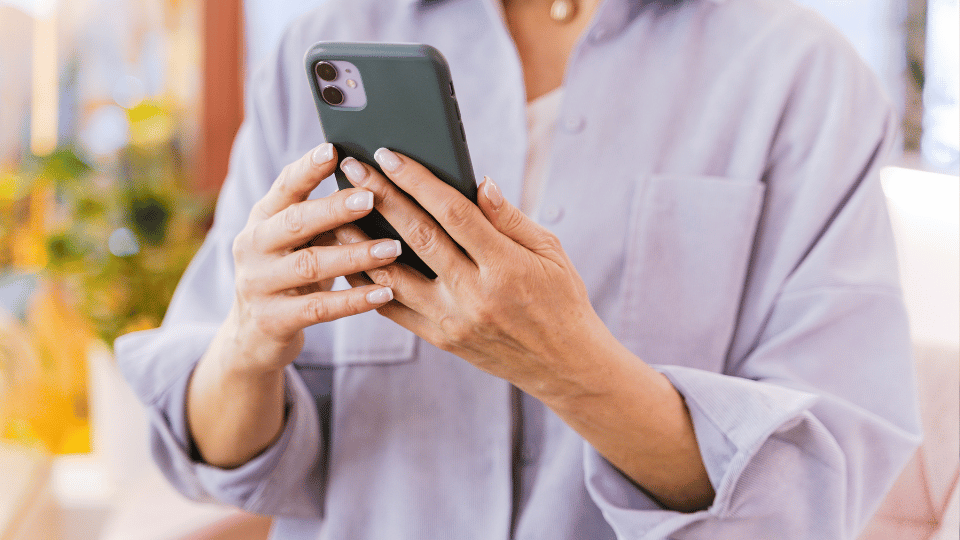
W czym Siri może Ci pomóc? Przewodnik po podstawowych komendach
Siri to wszechstronny asystent głosowy, którego możliwości rosną wraz z rozwojem sztucznej inteligencji. Funkcjonalność Siri różni się w zależności od urządzenia, ale jej zdolności są imponujące na wszystkich platformach Apple. Przyjrzyjmy się, jakie zadania Siri może wykonać dla Ciebie już teraz:
Wykonywanie połączeń
Chcesz zadzwonić do kogoś bliskiego? Wystarczy powiedzieć „Call to [nazwa kontaktu]” lub „FaceTime [nazwa kontaktu]”, a Siri załatwi resztę.
Odbieranie i wysyłanie wiadomości
Siri może odczytać Twoje wiadomości („Read my new messages”), sprawdzić maile („Check e-mail”) lub błyskawicznie na nie odpowiedzieć („Send a message/e-mail to [nazwa kontaktu] and say [treść wiadomości]”).
Przeszukiwanie internetu
Zadaj dowolne pytanie, na przykład „What’s the weather like today?”, „What’s the highest rated Thai restaurant in Warsaw?” lub „What are some movies playing near me tomorrow evening?”, a Siri szybko znajdzie odpowiedź.
Zarządzanie kalendarzem
Jeśli zapominasz o firmowych spotkaniach, powiedz „What work appointments do I have this week?”, a Siri przedstawi Ci harmonogram. Komenda „Schedule a meeting with [imię] tomorrow at 8:00 p.m.” doda wydarzenie do Twojego kalendarza.
Ustawianie alarmów i przypomnień
Powiedz „Wake me up tomorrow at 7 am”, a Siri ustawi budzik. Komenda „Turn off the alarm” wyłączy go. Możesz również prosić Siri o przypomnienia, na przykład „Remind me to feed the dog when I leave home.” lub „Remind me about a meeting with [imię] two hours before.”
Tłumaczenie słów i fraz
Na wakacjach we Francji nie wiesz, jak zapytać o cenę w sklepie z pamiątkami? Powiedz „How can I say how much does it cost? in French?”, a Siri Ci pomoże.
Nawigacja
Komendą „Find the fastest route to Poznań” poprosisz Siri o wskazanie najszybszej trasy do Poznania; „Give me transit directions to the nearest shopping center” pomoże Ci znaleźć drogę do najbliższego centrum handlowego, a „What’s traffic like on the way home?” poinformuje o korkach na trasie do domu.
Tworzenie notatek
Masz ciekawy pomysł? Powiedz „Note” i Siri zapisze Twoją myśl.
Odtwarzanie muzyki
Siri może stać się Twoim osobistym DJ-em. Powiedz „Play [tytuł piosenki/albumu/playlisty]”, a asystentka odtworzy wybrane utwory.
Obsługa podstawowych funkcji urządzenia
Komenda „Take a photo” uruchomi aparat, „Turn on a Do not disturb mode” włączy tryb „Nie przeszkadzać”, a „Turn the volume down” — ściszy muzykę.
Nie martw się o perfekcyjną znajomość języka angielskiego — drobne błędy gramatyczne nie są problemem, o ile mówisz wyraźnie i w miarę głośno.
Czytaj też: Haptic Touch w iPhone’ach – nie uwierzysz, jak to działa

